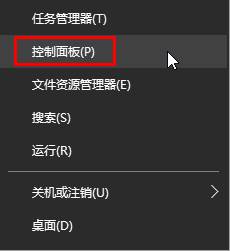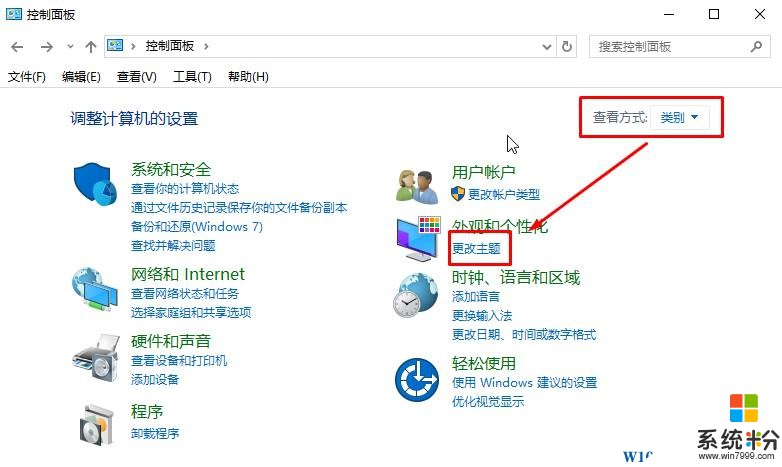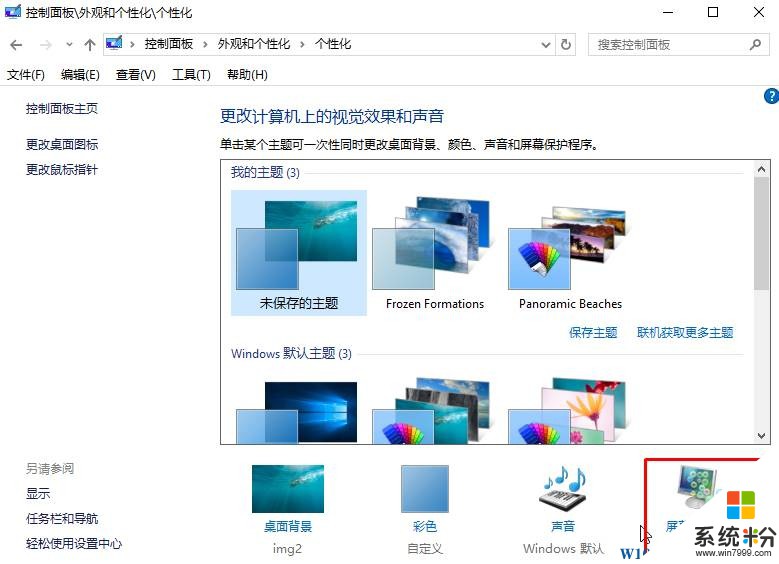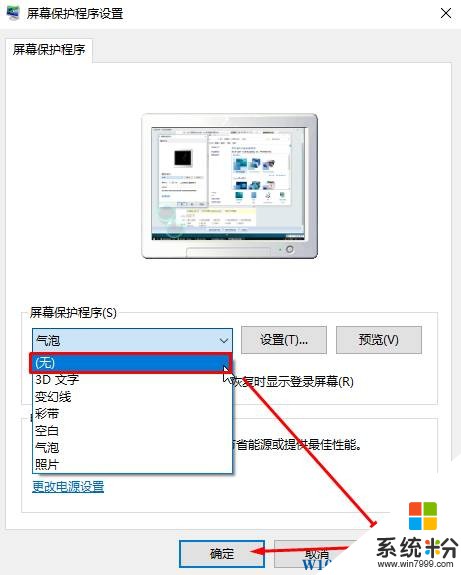在Windows操作係統中都有屏幕保護功能,當我們離開電腦一段時間便會自動開啟屏保功能。使用Windows 10操作係統的小明反應,不想要屏保功能,該怎麼關閉呢?在本文中小編給大家介紹下關閉屏保的設置方法。
步驟:
1、在開始菜單單擊鼠標右鍵,在彈出的框中點擊【控製麵板】;
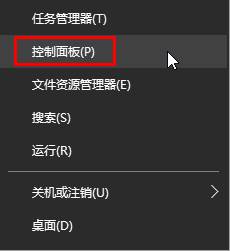
2、將控製麵板的查看方式修改為“類別”,在下麵點擊【更改主題】;
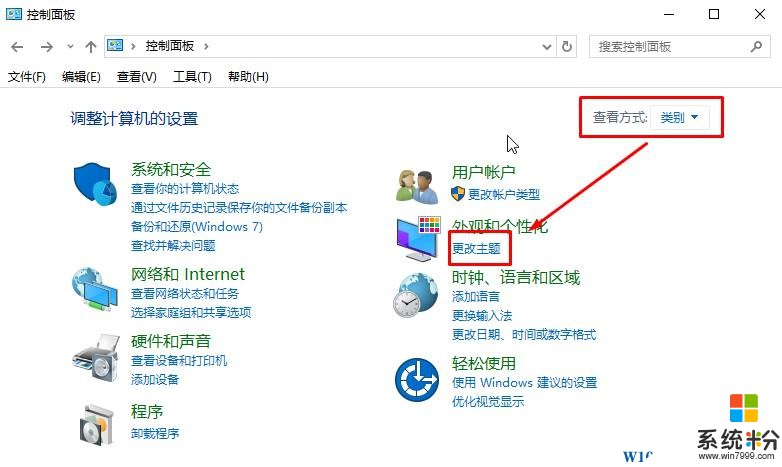
3、在右下角點擊【屏幕保護程序】;
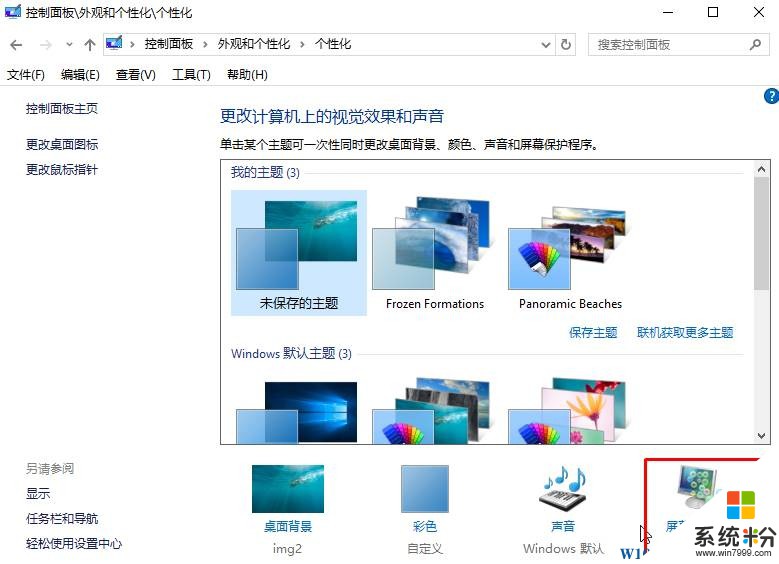
4、打開【屏幕保護程序設置】將【屏幕保護程序】下拉菜單選擇【(無)】,點擊【應用】—【確定】即可。
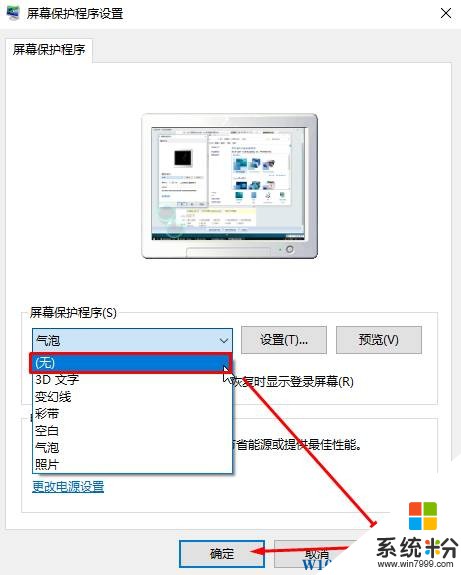
完成以上操作我們就成功的關閉Windows 10係統的屏幕保護程序了。